Nie możesz aktywować Windows 10, gdyż wyświetla się błąd 0xC004F012? A może system był aktywowany, ale po aktualizacji ponownie jest nieaktywny i pojawia się wspomniany błąd? Zobacz, co w takiej sytuacji zrobić.

Windows 10 sprawia niektórym użytkownikom problemy z aktywacją. Przy próbie aktywacji online pojawia się komunikat, że system nie może być aktywowany. Wyświetla się również kod błędu: 0xC004F012. Czasem pojawia się też komunikat, że klucz produktu jest nieprawidłowy.
Niektórzy użytkownicy mają ten sam błąd na systemach, które już wcześniej zostały aktywowane. W wyniku instalacji aktualizacji dochodzi czasem do dezaktywowania systemu. W takiej sytuacji również wyświetlany jest błąd 0xC004F012 z informacją, że nie można aktywować systemu. Jak sobie poradzić zarówno z jednym jak i drugim przypadkiem? Pokazujemy dwa sposoby.
1. Wykonaj aktywację Windows 10 przez telefon
To najprostszy sposób i praktycznie zawsze skuteczny. Aktywacja przez telefon jest darmowa, a jeśli nie przepadasz za rozmowami telefonicznymi, to nie masz się co martwić – w trakcie aktywacji telefonicznej nie dochodzi do żadnej rozmowy z żywym konsultantem. Aktywacja telefoniczna jest dokonywana przy współpracy ze specjalnym automatem, któremu na klawiaturze telefonu wpisujemy swój numer seryjny, a on w zamian podaje nam specjalny kod, który po wpisaniu aktywuje nasz system.
Aby to zrobić, wysuń menu Start lub pasek wyszukiwania, a następnie wyszukaj następującej frazy:
SLUI 04
Kliknij w znalezioną opcję prawym przyciskiem myszy i wybierz "Uruchom jako administrator".
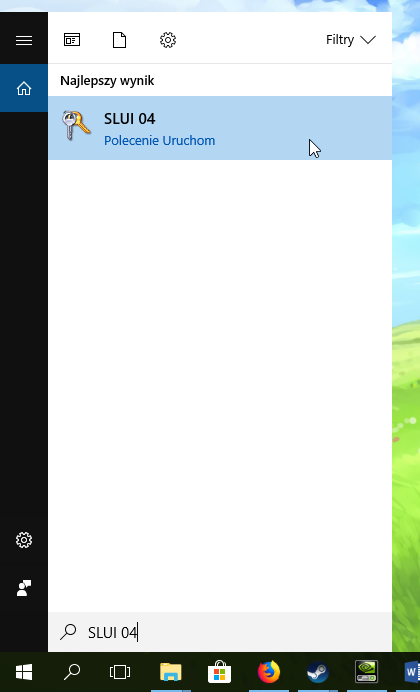
Pojawi się nowe okno, w którym musisz wybrać język Polski. Po wybraniu języka kliknij w przycisk Dalej, aby udać się do kolejnego kroku.
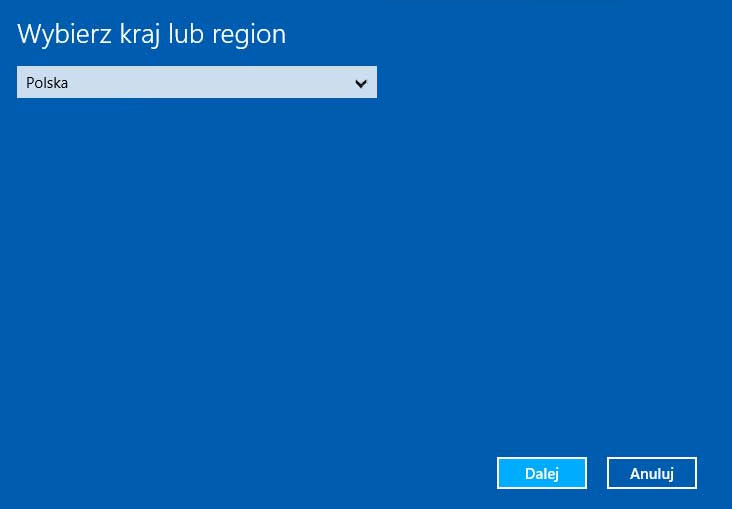
Pojawi się teraz numer telefonu, na który musisz zadzwonić. Połączenie jest bezpłatne, a numer telefonu unikatowy dla danego kraju, więc nie musisz się martwić opłatami. Wyświetla się też tzw. Identyfikator instalacji, podzielony na 9 fragmentów.
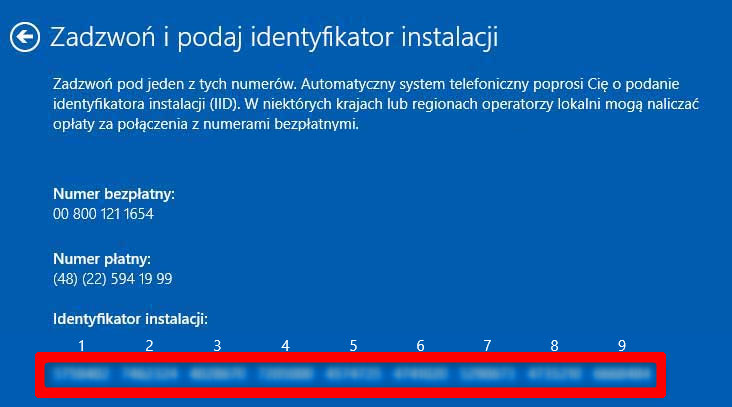
Po nawiązaniu połączenia postępuj zgodnie z sugestiami automatu. Konieczne będzie wpisanie swojego ID instalacji, w zamian za co otrzymamy kod aktywacyjny, który należy wpisać w następnym kroku po kliknięciu przycisku „Wprowadź id. potwierdzenia”.
Po wprowadzeniu kodu, który otrzymaliśmy przez telefon system zostanie aktywowany.
2. Wpisz ponownie swój klucz produktu
Jeżeli aktywacja przez telefon nie działa, to możesz spróbować usunąć, a następnie ponownie wpisać swój klucz produktu. Można to zrobić za pomocą Wiersza polecenia w trybie administratora. Jeśli nie znasz swojego klucza produktu, to możesz go odczytać z systemu za pomocą programu Produkey (wystarczy go uruchomić i od razu pojawi się klucz licencyjny produktów Microsoftu).
W menu Start / wyszukiwarce Windows 10 poszukaj opcji o nazwie CMD, a następnie kliknij w nią prawym przyciskiem myszy i wybierz „Uruchom jako administrator”.
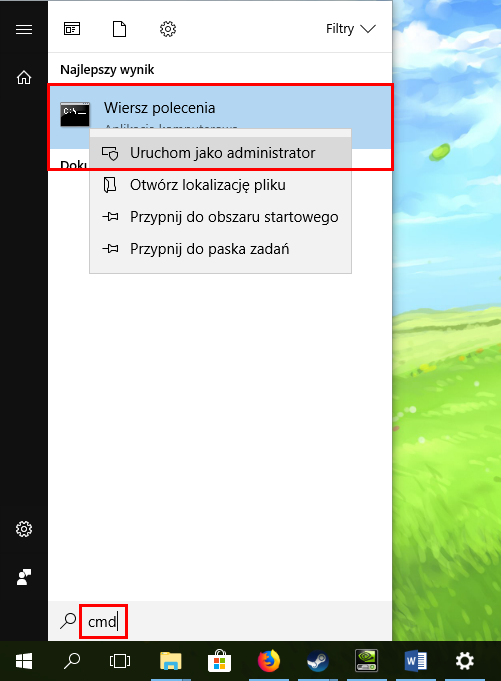
Otwarte zostanie okno Wiersza polecenia. Wpisz teraz następującą komendę, aby usunąć z pamięci systemu swój aktualny klucz produktu:
slmgr –upk
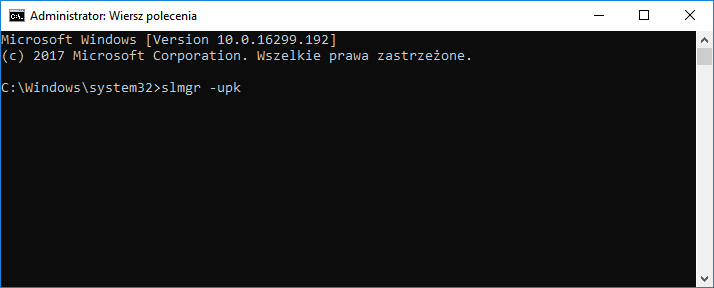
Potwierdź komendę przyciskiem Enter. Teraz wpisz kolejną komendę wraz ze swoim kluczem produktu, aby wprowadzić go ponownie do systemu:
slmgr –ipk XXXXX-XXXXX-XXXXX-XXXXX-XXXXX
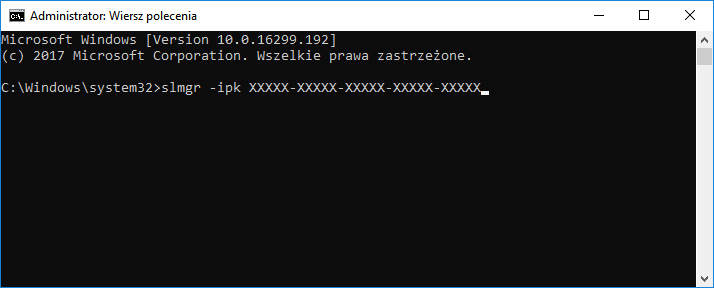
Oczywiście zamiast XXXXX-XXXXX-XXXXX-XXXXX-XXXXX należy wpisać swój klucz produktu. Wciśnij przycisk Enter, aby wprowadzić klucz do systemu.
Teraz możesz ponownie spróbować wykonać aktywację przez Internet za pomocą ustawień („Ustawienia > Aktualizacja i zabezpieczenia > Aktywacja”) lub poprzez telefon za pomocą komendy „SLUI 04”.
